

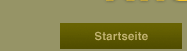
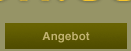
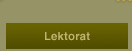
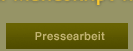
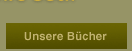
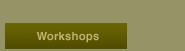
 |
 |
||||||||
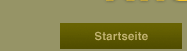 |
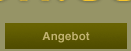 |
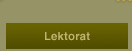 |
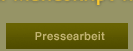 |
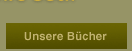 |
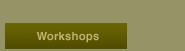 |
||||
Erstellung der Papiervorlage im BuchformatSo erstellen Sie eine optimale, gut druckbare Papiervorlage, die Sie auf DIN A4 ausdrucken können, und die bereits das von Ihnen gewählte Buchformat hat.
Wählen Sie bei der Seiten-Nummerierung > Einfügen > Seitenzahlen > zentriert oder > außen. Für den Befehl > außen ist Voraussetzung, dass Sie vorher beim > Seite einrichten das Feld > Gegenüberliegende Seiten aktiviert haben. Die folgenden Einstellungen sind Empfehlungen, die sich für die Erstellung einfacher Layouts bewährt haben. Folgende Einstellungen im DIN A4 Hochformat ergeben den Satzspiegel des gewünschten Formats (Angaben in cm):
Mit den vorgenannten Einstellungen haben Sie gleichzeitig folgende Seitenränder für das jeweilige Format festgelegt:
Bei der Paginierung können dem Layout-Anfänger leicht Fehler passieren: Ungerade Seitenzahlen (1, 3 usw.) werden rechts oben oder unten platziert, gerade Seitenzahlen (2, 4 usw.) links oben oder unten. Eine Alternative ist, die Paginierung auf mittig zu setzen.
Ihren Vorsatz der Buchherstellung mit Adobe umsetzen Ihren Vorsatz der Buchherstellung per PostScript umsetzen
nach oben | Datenschutzerklärung
|